https://www.youtube.com/watch?v=FXDjmsiv8fI
https://wook-2124.tistory.com/6
[Practice] CLI 명령어 정리 - CLI(Command Line Interface, 명령 줄 인터페이스)
https://www.youtube.com/watch?v=FXDjmsiv8fI 유튜브 영상을 보며 공부한 것을 정리하는 시간! 1. 준비물 다운로드 https://git-scm.com Git git-scm.com https://code.visualstudio.com Visual Studio Code - Co..
wook-2124.tistory.com
오늘은 저번 포스팅에 이어서 연습한 것을 마저 정리해서 포스팅하려고 합니다.
저번 포스팅을 못보신 분들은 위 링크를 타고 보고오시면 될 것 같아요 ^^
1. cat 삭제 / mouse 수정 / panguin 추가

제목과 같이 cat을 삭제하고 mouse안에서 Tom이라는 이름을 바꾸고, panguin을 추가하고
git status를 입력했더니 이렇게 활동흔적이 나왔어요.


Sourcetree에서도 역시 마찬가지로 수정을 요구하는 표시가 동일하게 나와서 위로 올리고 Commit 했습니다.
2. git log

제가 첫 번째 포스팅에 나온 영상처럼 깔끔하게 작업물을 가져가지 못해서,
git log를 쳤을 때의 활동내역이 상당히 더러웠는데요... 그래도 제가 어떤 활동을 진행했는지 한눈에 볼 수 있었어요!
(다시 보니까 동일한 내역이 두 번 입력된거 같기도하고.... 나중에 개인적으로 다시 연습해봐야겠어요ㅎㅎ)

Sourcetree의 History에서도 손쉽게 바뀐 내역들을 확인할 수 있었습니다.
3. git reset 일련번호 앞 6자리 --hard


위 사진처럼 제가 reset 시키고자 하는 일련번호 앞 6자리를 딴 뒤
git reset 일련번호 앞 6자리 --hard를 입력해봤어요!
(꼭 6자리가 아니어도 되는지는 다음에 해보면서 알아보려고 합니다 ㅎㅎ)

그럼 제가 처음에 ADD dog라고 묻어뒀던 타임캡슐로 돌아가지면서 추가했던 panguin은 자연스레 없어지는걸 알 수 있었어요. 그리고 추가적으로 제가 수정했던 mouse의 내용도 원래대로 돌아오고 cat도 복구된 모습을 볼 수 있었어요!
그리고 --hard 라는 코드는, 그 전에 했던 활동들은 완전히 다 삭제하고 나는 내가 선택한 곳때로만 돌아간다는 뜻!

Sourcetree에서도 마찬가지로 ADD dog 오른쪽 클릭 후, "이 커밋까지 현재 브런치를 초기화"를 클릭하면


위와 같이 다시 ADD dog로 돌아갈 수 있는데, 여기서도 Hard를 선택하는 란이 있었어요.
확인을 누르게 되면 '경고-파괴적인 작업'라는 경고문이 뜹니다.
CLI 명령어 --hard 코드처럼 그 전에 했던 활동들은 완전히 다 삭제하고 나는 내가 선택한 곳때로만 돌아간다는 뜻!

파괴적인 작업의 경고문을 보고도 '예'를 눌러주게 되면 ADD dog 캡슐이 master가 되고 그 위에 활동들은 지워진 것을 알 수 있습니다.
4. git revert 일련번호 6자리 (가장 최근에 한 행동을 취소할 때)

가장 최근에 한 행동을 취소하고 돌아가고자 하면 git revert 일련번호 6자리를 치면 되는데 이것이 잘 이해가 안되시는 분들은 https://wook-2124.tistory.com/6
[Practice] CLI 명령어 정리 - CLI(Command Line Interface, 명령 줄 인터페이스)
https://www.youtube.com/watch?v=FXDjmsiv8fI 유튜브 영상을 보며 공부한 것을 정리하는 시간! 1. 준비물 다운로드 https://git-scm.com Git git-scm.com https://code.visualstudio.com Visual Studio Code - Co..
wook-2124.tistory.com
위 포스팅에 나와있는 영상참고하시면 될 것 같아요! (저도 다시 연습하러...ㅋㅋㅋㅋ)

입력하고 나면 쭈르륵 어떤 활동이 이루어졌다고 뜰텐데 맨 마지막에 :wq를 입력하면 종료가 된다고합니다.

Sourcetree에서도 마찬가지로 '커밋 초기화'를 통해서 돌아갈 수 있습니다.
5. git branch _____ (평행우주 만들기, 브렌치 따기)

git branch my-idea 라고 master에서 가지(branch)를 땃어요!

그 다음 git checkout my-idea를 입력하면 Switched to branch 'my-idea'라는 문구가 나오면서 왼쪽하단에 작업하고 있는 곳이 바뀐 것을 볼 수 있습니다.

my-idea 브렌치에서 dinosaur를 추가하고 git add -A / git commit -m "ADD Dino"라고 커밋해서 저장해볼게요.

그다음 git checkout master를 쳐서 master로 다시 돌아오면 my-idea 브렌치에서 만든 dinosaur가 삭제된 것을 알 수 있습니다.

마찬가지로 Sourcetree 에서도 브렌치 버튼을 눌러서 브렌치를 추가할 수 있어요!

Sourcetree에서의 브렌치는 my-another-idea로 브렌치를 따볼게요.

다시 Visual Studio Code로 돌아와서 왼쪽 하단을 보면 my-another-idea로 브렌치가 따져있는 것을 알 수 있고, 여기서 cat, dino, dog 이름을 수정했다는 것을 의미하는 것으로 git commit -m "Edit cat dino dog name"으로 커밋해줍니다.
6. git merge _____ (합치기)

위 사진에서 보이는 것과 같이 git merge my-another-idea을 입력하면 mouse가 Removing됐고 dog는 Auto-merging됐고 블라블라 한 것을 알 수 있다.
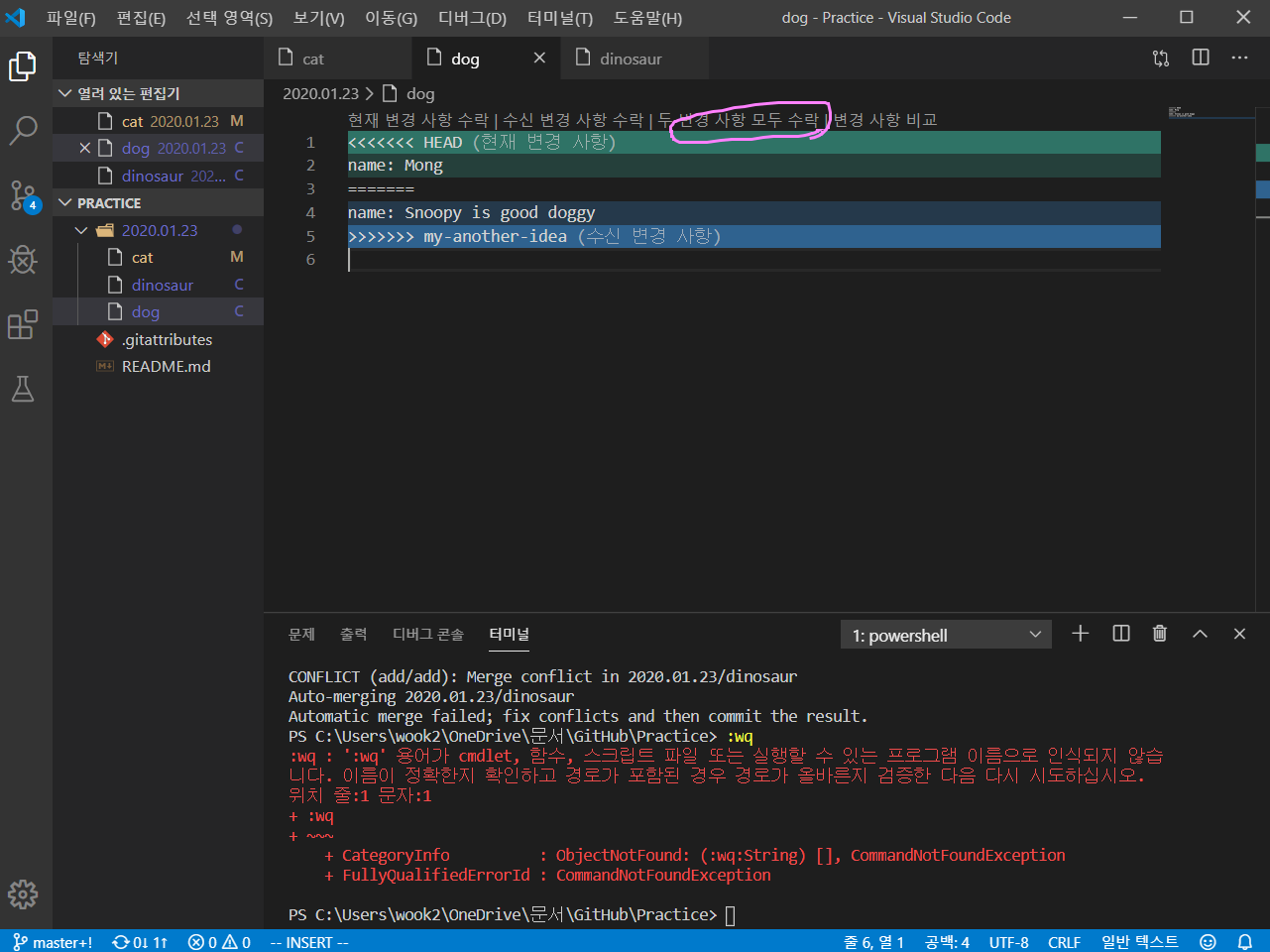
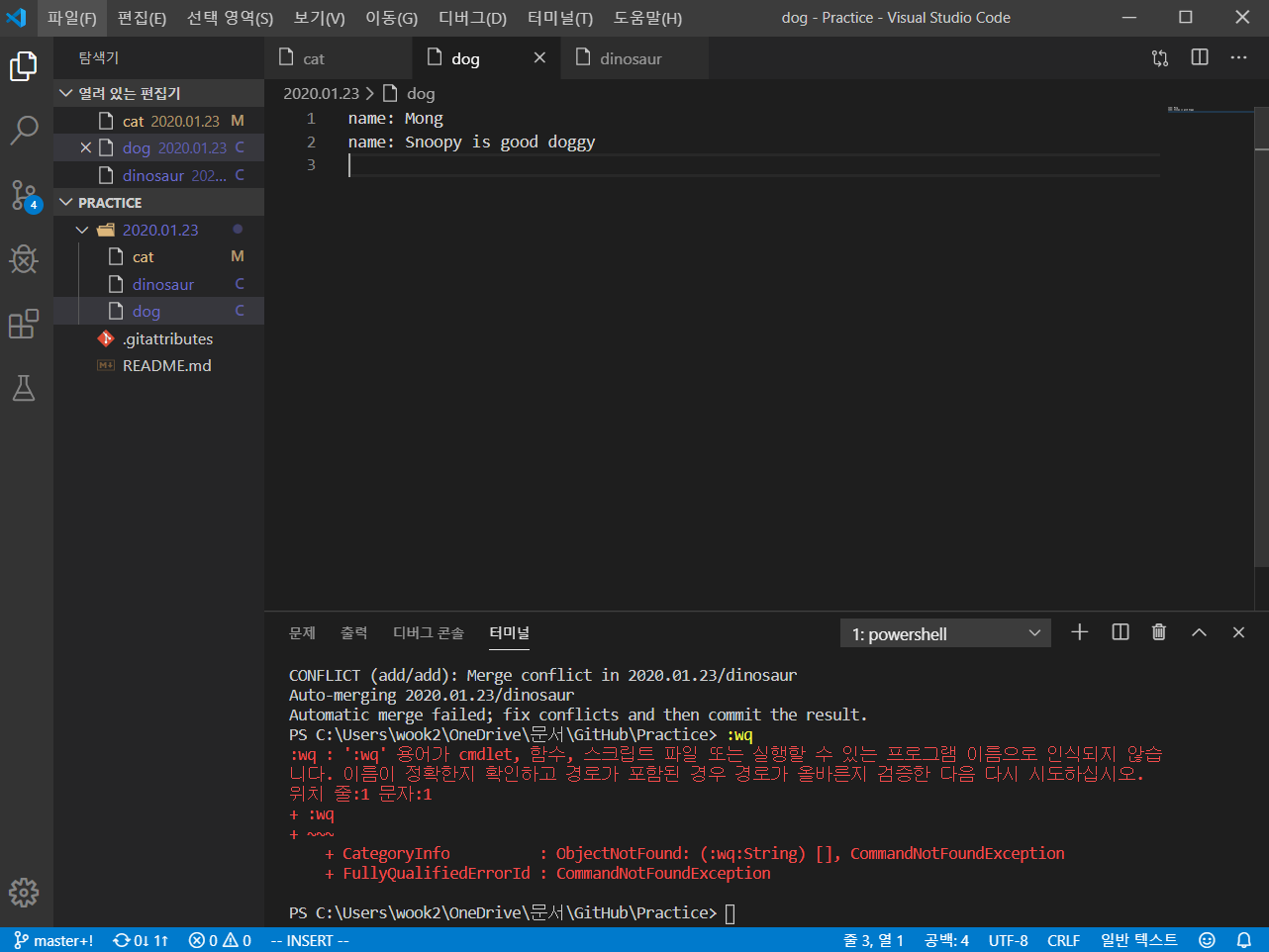
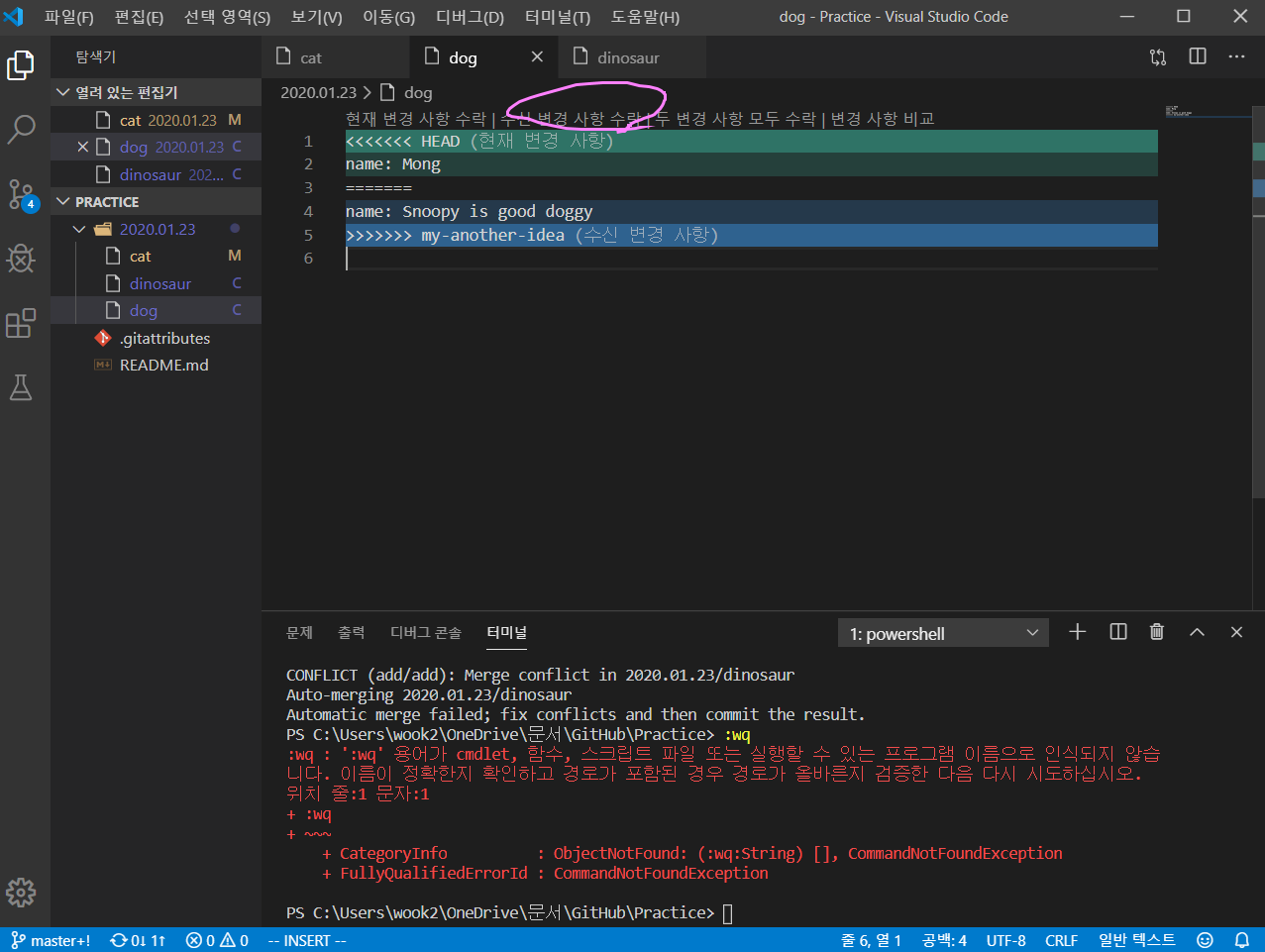
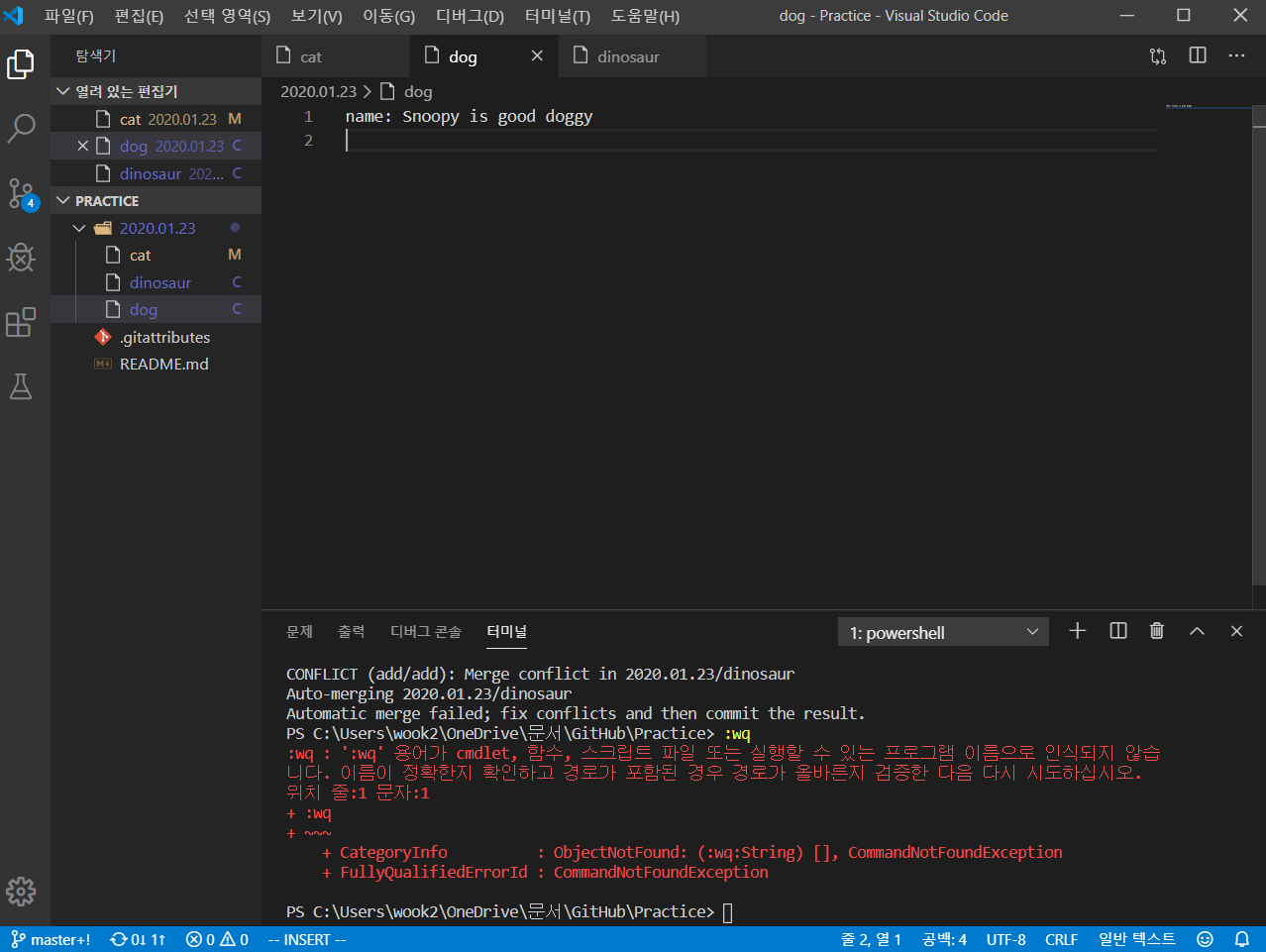
그리고 합치다보면 위와 같은 상황이 생기는데, 두 변경 사항을 모두 수락할지, 수신 변경 사항만 수락할지 고민하고 고르면 된다.
7. git log --graph --all --decorate

이제 거의 막바지다!!! git log --graph --all --decorate를 입력하면 위와 같이 지금까지 어떤 상황들이 진행됐는지 세세하게 알 수 있다.
8. git remote / git clone GitHub repository

마지막은 remote, 즉 원격으로 GitHub와 연결하는 것! 끝!!!
'Programming > Practice' 카테고리의 다른 글
| [Parcel] #0 Parcel What and Why (#코딩공부) (0) | 2020.05.02 |
|---|---|
| [Practice] 계산기 만들기 성공!? (feat. 깃똥찬 계산기) (#코딩공부) (0) | 2020.02.15 |
| [Practice] CLI 명령어 연습 1 - CLI(Command Line Interface, 명령 줄 인터페이스) (#코딩공부) (0) | 2020.01.26 |
| [Practice] 재귀함수?! - 재귀호출(recursive call) (#코딩공부) (0) | 2020.01.25 |
| [Practice] 예외처리?! - Exception Handling (#코딩공부) (0) | 2020.01.24 |




댓글